6 façons de corriger le code d'erreur Netflix M7121-1331-P7
Divers / / January 29, 2022
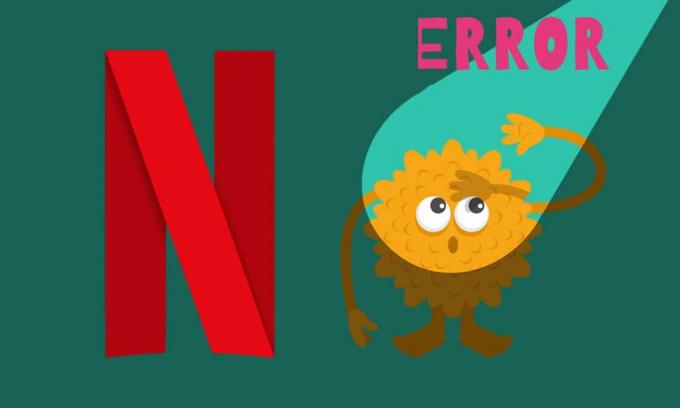
Vous pouvez profiter d'une large gamme de films, de séries et d'émissions de télévision via un service de streaming en ligne appelé à juste titre Netflix. Il est accessible sur n'importe quelle plate-forme informatique car il prend en charge Android et iOS également. Vous pouvez accéder à Netflix sur votre système informatique à l'aide d'un navigateur Web. Cependant, si votre navigateur ne prend pas en charge cette plate-forme, vous pouvez être confronté à une erreur de service interrompue M7121-1331-P7. Nous apportons un guide utile qui vous apprendra comment corriger le code d'erreur Netflix M7121-1331-P7.

Contenu
- 6 façons de corriger l'erreur Netflix M7121-1331-P7 dans Chrome.
- Qu'est-ce qui cause Netflix M7121-1331-P7 ?
- Conseil de pro: vérifiez l'état du serveur Netflix
- Méthode 1: Utiliser des navigateurs Web compatibles prenant en charge HTML5
- Méthode 2: Mettre à jour le module de décryptage de contenu Widevine
- Méthode 3: Effacer le cache du navigateur et les cookies.
- Méthode 4: Désactiver les extensions (le cas échéant)
- Méthode 5: Mettre à jour le navigateur Web
- Méthode 6: réinstallez le navigateur Web.
6 façons de corriger l'erreur Netflix M7121-1331-P7 dans Chrome
Ces jours de pandémie, Netflix a connecté plusieurs millions d'utilisateurs dans le monde. Selon nouvelles de la BBC, Netflix a atteint 16 millions de nouvelles inscriptions pendant le confinement. Bien que vous puissiez rencontrer quelques erreurs de temps en temps, telles que le code d'erreur M7121-1331-P7 qui est accompagné des messages suivants :
- Oups, quelque chose s'est mal passé…
- Erreur inattendue Une erreur inattendue s'est produite. Veuillez recharger la page et réessayer.
- Code d'erreur: M7121-1331-P7
Qu'est-ce qui cause Netflix M7121-1331-P7 ?
Plusieurs raisons contribuent à cette erreur sur Netflix, notamment :
- Utilisant navigateurs incompatibles comme Brave, Vivaldi, UC, Baidu, QQ surgiront des erreurs Netflix.
- Le serveur Netflix est peut-être en panne ou ne fonctionne pas.
- Si vous utilisez n'importe quel réseau Wi-Fi public, vous ne répondez peut-être pas aux exigences minimales de diffusion, entraînant une erreur Netflix. Vérifiez la vitesse de votre réseau et assurez-vous de la bande passante de votre Internet.
- Cookies et fichiers cachepeut être corrompu ce qui peut provoquer ladite erreur dans Netflix.
- Vous ferez face à l'erreur lorsque vous en aurez extensions de navigateur indésirables activé dans votre système.
- Si quelques systèmes essentiels ou les fichiers du navigateur sont manquants, vous pouvez rencontrer une erreur.
- Aussi, si votre le navigateur n'est pas mis à jour à sa dernière version, vous serez confronté audit problème. Essayez de mettre à jour ou de réinstaller le navigateur si nécessaire.
Conseil de pro: vérifiez l'état du serveur Netflix
Il y a peu de chances que le le serveur est hors ligne ou inaccessible ce qui peut provoquer une erreur Netflix M7121-1331-P7.
- Tout d'abord, rendez-vous sur le site officiel Page d'aide de Netflix pour informations concernant la maintenance du serveur.
- Si les serveurs sont en panne, vous n'avez pas d'autres options pour attendre jusqu'à ce que le serveur revienne à la normale.

Nous avons compilé une liste de méthodes pour corriger le code d'erreur Netflix M7121-1331-P7 dans votre système.
Méthode 1: Utiliser des navigateurs Web compatibles prenant en charge HTML5
La première étape de dépannage consiste à vérifier si votre navigateur Web est compatible avec la plate-forme Netflix. Votre navigateur et votre système d'exploitation peuvent être en corrélation pour faire fonctionner Netflix de manière complète. Ainsi, assurez-vous que le navigateur que vous utilisez est compatible avec votre système d'exploitation correspondant. La liste des navigateurs Web avec leurs plates-formes respectives prises en charge est présentée ci-dessous :
| NAVIGATEUR/SE | SUPPORT POUR WINDOWS | SUPPORT POUR MAC OS | SOUTIENCHROME OS | SUPPORT POUR LINUX |
| Google Chrome (68 ou version ultérieure) | Windows 7, 8.1 ou version ultérieure | Mac OS X 10.10 et 10.11, macOS 10.12 ou version ultérieure | OUI | OUI |
| Bord Microsoft | Windows 7, 8.1 ou version ultérieure | MacOS 10.12 ou version ultérieure | NON | NON |
| Mozilla Firefox (65 ou ultérieur) | Windows 7, 8.1 ou version ultérieure | Mac OS X 10.10 et 10.11, macOS 10.12 ou version ultérieure | NON | OUI |
| Opéra (55 ans ou plus) | Windows 7, 8.1 ou version ultérieure | Mac OS X 10.10 et 10.11, macOS 10.12 ou version ultérieure | OUI | OUI |
| Safari | NON | Mac OS X 10.10 et 10.11, macOS 10.12 ou version ultérieure | NON | NON |
- Vous auriez besoin d'un Lecteur HTML5 avec Silverlight pour diffuser Netflix.
- Aussi pour accéder à 4K etFHDvidéossur Netflix, votre navigateur doit prendre en charge HTML5.
Peu de navigateurs ne prennent pas en charge ces fonctionnalités, et vous rencontrerez donc cette erreur avec Netflix. Utilisez le tableau ci-dessous pour trouver les versions de système d'exploitation HTML5 non prises en charge pour les navigateurs respectifs :
| NAVIGATEUR/SE | VERSION DU SYSTÈME D'EXPLOITATION HTML5 NON PRIS EN CHARGE |
| Google Chrome (68 ou version ultérieure) | iPad OS 13.0 ou version ultérieure |
| Bord Microsoft | Mac OS X 10.10 et 10.11, iPad OS 13.0 ou version ultérieure, Chrome OS, Linux |
| Mozilla Firefox (65 ou ultérieur) | iPad OS 13.0 ou version ultérieure, Chrome OS |
| Opéra (55 ans ou plus) | iPad OS 13.0 ou version ultérieure |
| Safari | Windows 7, Windows 8.1 ou version ultérieure, Chrome OS, Linux |
Noter: Certains navigateurs tiers comme Vivaldi, Courageux, UC, QQ, Vidmate, etBaidu sont incompatibles avec Netflix.
Les navigateurs suivants et la résolution dans laquelle vous pouvez regarder Netflix :
- Dans Google Chrome, vous pouvez profiter de la résolution de 720pà 1080p sans interruption.
- Dans Bord Microsoft, vous pouvez profiter résolution jusqu'à 4K.
- Dans Firefox et Opéra, la résolution autorisée est jusqu'à720p.
- Dans mac OS 10.10à 10h15 en utilisantSafari, la résolution est jusqu'à1080p.
- Pour mac OS 11.0ou plus tard, la résolution prise en charge est jusqu'à 4K.
Tout d'abord, assurez-vous que votre navigateur et votre système d'exploitation sont compatibles entre eux pour corriger l'erreur Netflix dans votre système.
Noter: Dans les méthodes suivantes, Google Chrome est pris comme navigateur par défaut pour la démonstration. Si vous utilisez d'autres navigateurs similaires pour accéder à Netflix, suivez les méthodes de dépannage en conséquence.
A lire aussi :Comment diffuser Netflix en HD ou Ultra HD
Méthode 2: Mettre à jour le module de décryptage de contenu Widevine
Le module de décryptage de contenu Widevine est un composant utilisé pour le cryptage et la distribution de licences de protection. Il est principalement utilisé pour protéger le contenu vidéo sur n'importe quel appareil. Si ce module est obsolète ou manquant dans votre navigateur Web, vous serez confronté à l'erreur Netflix M7121-1331-P7. Accédez à votre navigateur et vérifiez les mises à jour de ce module comme suit :
1. Naviguer vers un Google Chrome onglet et allez à chrome://composants/
2. Localiser Déchiffrement du contenu WidevineModule & clique sur le Vérifier la mise à jour bouton affiché en surbrillance.

3. Téléchargez et installez les mises à jour, le cas échéant et redémarrez votre PC.
Méthode 3: Effacer le cache du navigateur et les cookies
Souvent, vous pouvez laisser le film ou une émission au milieu pour une raison quelconque, revenir et le reprendre exactement là où vous l'avez laissé. Les cookies et le cache jouent ici un rôle majeur. Au fil des jours, le cache et les cookies peuvent s'accumuler dans votre navigateur et se corrompre, entraînant ainsi l'erreur de code d'erreur Netflix M7121-1331-P7. Voici comment effacer le cache et les cookies dans Chrome :
1. Lancer Google Chrome.
2. Ensuite, cliquez sur le icône à trois points > Plus d'outils >Effacer les données de navigation… comme illustré ci-dessous.

3. Cochez les options suivantes.
- Cookies et autres données du site
- Images et fichiers en cache
4. Maintenant, choisissez le Tout le temps option pour Intervalle de temps.

5. Cliquez enfin sur Effacer les données.
A lire aussi :Qu'est-ce que le service Google Chrome Elevation ?
Méthode 4: Désactiver les extensions (le cas échéant)
Lorsque vous installez des extensions tierces, cela peut être la cause de l'erreur Netflix M7121-1331-P7. Suivez donc les étapes indiquées pour supprimer les extensions de Google Chrome :
1. Lancer Chrome et tapez chrome://extensions dans Barre d'URL. Frapper Entrer pour obtenir la liste de toutes les extensions installées.
2. Changer Désactivé la bascule pour le extension récemment installée pour le désactiver.

3. Répéter le même un par un pour chaque extension, jusqu'à ce que vous trouviez l'extension corrompue.
4. Une fois trouvé, cliquez sur le Supprimer bouton pour désinstaller l'extension corrompue.
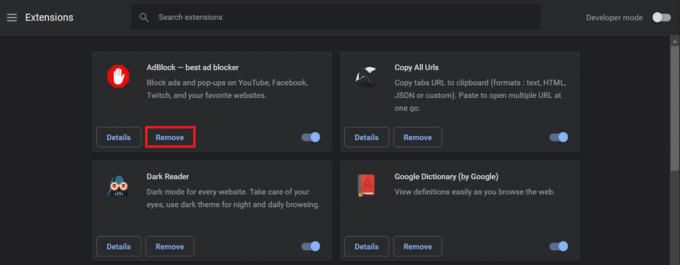
Méthode 5: Mettre à jour le navigateur Web
Si vous avez un navigateur obsolète, les fonctionnalités améliorées de Netflix ne seront pas prises en charge. Pour corriger certaines erreurs et bugs avec votre navigateur, mettez-le à jour vers sa dernière version comme expliqué ci-dessous :
1. Lancer GoogleChrome et cliquez sur le trois pointsicône.
2. Aller à Aider et sélectionnez À propos de Google Chrome comme illustré ci-dessous. Le navigateur commencera automatiquement à rechercher une mise à jour et installera les mises à jour en attente, le cas échéant.
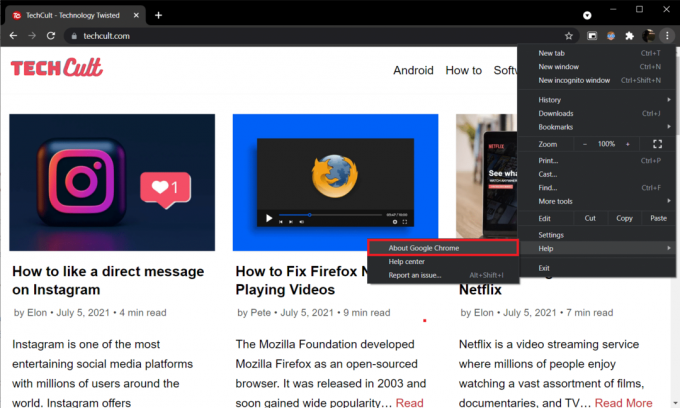
3A. Cliquer sur Relancer pour terminer le processus de mise à jour et se débarrasser des bogues présents dans la version précédente.
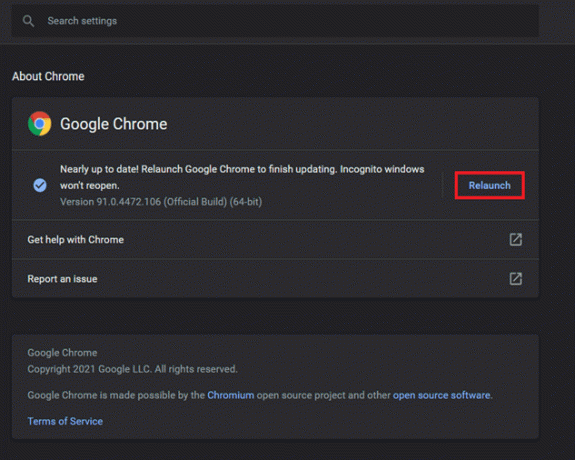
3B. Si Chrome est déjà mis à jour, un message indiquant Google Chrome est à jour est affiché.
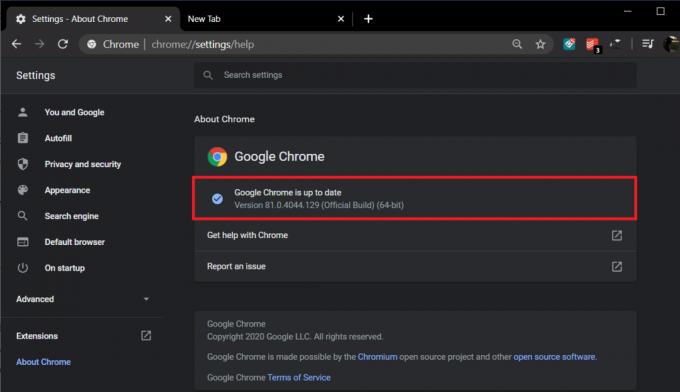
A lire aussi :Est-ce que The Meg est sur Netflix ?
Méthode 6: réinstaller le navigateur Web
Si aucune des méthodes mentionnées ci-dessus ne vous a aidé, vous pouvez essayer de réinstaller Google Chrome. Cela résoudra tous les problèmes pertinents avec le moteur de recherche, les mises à jour ou d'autres problèmes connexes déclenchant l'erreur Netflix M7121-1331-P7.
1. Frappez le Clé Windows, taper applications et fonctionnalités, et cliquez sur Ouvert.

2. Rechercher Chrome dans Rechercher dans cette liste domaine.
3. Ensuite, sélectionnez Chrome et cliquez sur le Désinstaller bouton affiché en surbrillance.

4. Encore une fois, cliquez sur Désinstaller confirmer.
5. Maintenant, appuyez sur le Clé Windows, taper %localappdata%, et cliquez sur Ouvert aller à Données d'application locales dossier.
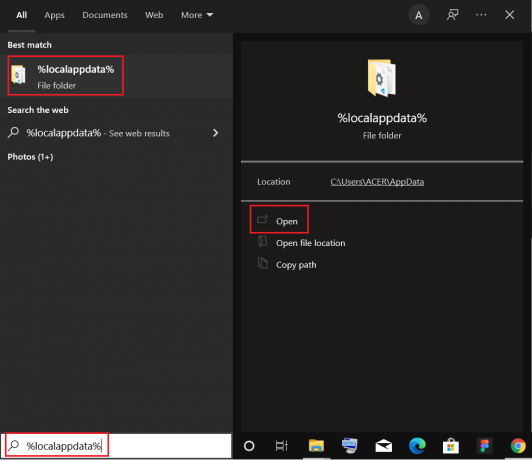
6. Ouvrez le Google dossier en double-cliquant dessus.
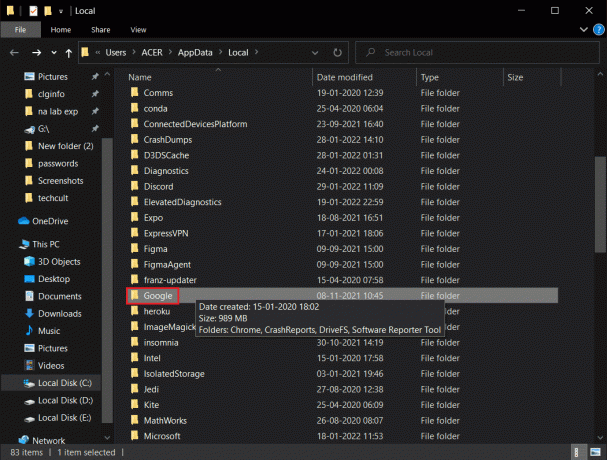
7. Faites un clic droit sur le Chrome dossier et sélectionnez le Supprimer option comme illustré ci-dessous.

8. Encore une fois, appuyez sur le Clé Windows, taper %données d'application%, et cliquez sur Ouvert aller à Itinérance AppData dossier.
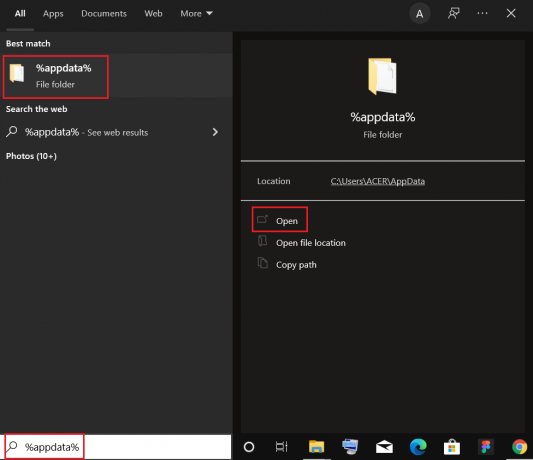
9. Encore une fois, allez au Google dossier et effacer la Chrome dossier comme indiqué dans étapes 6 – 7.
10. Enfin, redémarrage votre ordinateur.
11. Ensuite, téléchargez le dernière version de Google Chrome comme montré.

12. Exécutez le fichier d'installation et suivez les instructions à l'écran pour installer Chrome.

13 Enfin, lancez Netflix et commencez à diffuser !
Conseillé:
- Comment réparer Origin ne s'ouvrira pas sur Windows 10
- Top 15 des meilleurs lecteurs IPTV gratuits
- Divergent est-il sur Netflix ?
- Top 10 des meilleurs modules complémentaires des chaînes indiennes Kodi
Nous espérons que ce guide vous a été utile et que vous avez pu corriger NetflixM7121-1331-P7 erreur dans votre système. Faites-nous savoir quelle méthode a le mieux fonctionné pour vous. Continuez à visiter notre page pour plus de trucs et astuces sympas et laissez vos commentaires ci-dessous.



